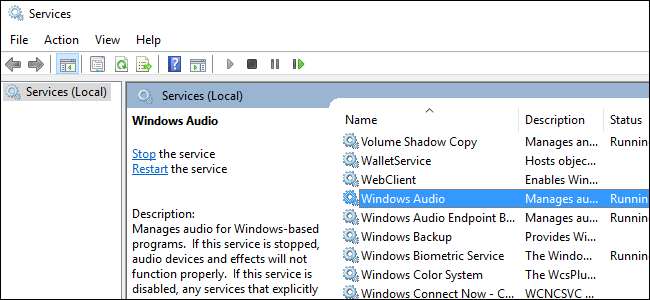
Windowsissa on joukko palveluja, jotka toimivat taustalla. Services.msc-työkalu antaa sinun tarkastella näitä palveluita ja poistaa ne käytöstä, mutta sinun ei todennäköisesti tarvitse häiritä. Oletuspalvelujen poistaminen käytöstä ei nopeuta tietokonettasi tai tee siitä turvallisempaa.
Säästääkö se todella muistia ja nopeuttaa tietokonettasi?
Jotkut ihmiset ja verkkosivustot suosittelevat siirtymistä Palveluihisi ja poistamalla palvelut käytöstä nopeuttamaan tietokonettasi. Tämä on yksi monista Windows säätelee myyttejä menee ympäri.
LIITTYVÄT: 10 Windowsin säätämistä myytteistä purettu
Ajatuksena on, että nämä palvelut vievät muistia, tuhlaavat suorittimen aikaa ja saavat tietokoneen käynnistymään kauemmin. Lataamalla mahdollisimman vähän palveluita vapautat järjestelmän resursseja ja nopeutat käynnistysaikaa.
Tämä on voinut olla totta kerran. Viisitoista vuotta sitten minulla oli Windows XP -tietokone, jossa oli vain 128 Mt RAM-muistia. Muistan, että käytin palvelun säätöopasta vapauttamaan mahdollisimman paljon RAM-muistia.
Mutta tämä ei ole enää maailma, jossa elämme. Nykyaikaisessa Windows-tietokoneessa on paljon enemmän muistia, ja se voidaan käynnistää muutamassa sekunnissa a: lla SSD-asema . Jos tietokoneesi käynnistyminen kestää kauan ja siinä on paljon muistia täynnä, se ei todennäköisesti aiheuta ongelmaa järjestelmäpalveluista - se on käynnistysohjelmia. Windows 10 tekee siitä helppoa hallita käynnistysohjelmia , joten käytä tätä työkalua ja jätä palvelut yksin.
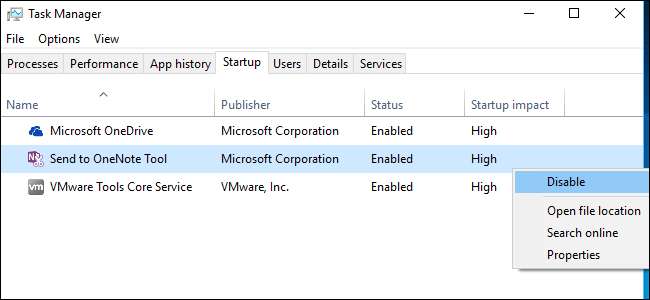
Parantaako se todella turvallisuutta?
LIITTYVÄT: Windows-palveluiden ymmärtäminen ja hallinta
Jotkut ihmiset kannattavat palvelujen poistamista käytöstä turvallisuuden parantamiseksi. Mukana olevien palveluiden luettelon selaaminen ja huijaaminen on helppoa. Näet tietueen palvelut, kuten "Etärekisteri" ja "Windows-etähallinta". Kumpikaan niistä ei ole oletusarvoisesti käytössä.
Mutta nykyaikaiset Windows-versiot ovat oletusasetuksissaan turvallisia. Taustalla ei ole palvelimia, jotka odottavat hyväksikäyttöä. Pelottavimmat kuulostavat etäpalvelut on tarkoitettu hallittujen verkkojen Windows-tietokoneille, eivätkä ne ole käytössä edes kotitietokoneellasi.
Tämä pätee joka tapauksessa oletuspalveluihin. Yksi poikkeus on lisäpalvelut, jotka saatat asentaa. Esimerkiksi Windowsin Professional-versioissa voit asentaa Internet Information Services (IIS) -verkkopalvelimen mistä Windowsin ominaisuudet -valintaikkunassa . Tämä on verkkopalvelin, joka voi toimia taustalla järjestelmäpalveluna. Myös muut kolmannen osapuolen palvelimet voivat toimia palveluina. Jos haluat asentaa palvelimen palveluna ja paljastaa sen Internetille, kyseinen palvelu voi olla turvallisuusongelma. Mutta Windowsin oletusasennuksessa ei ole tällaisia palveluita. Se on suunnittelua.
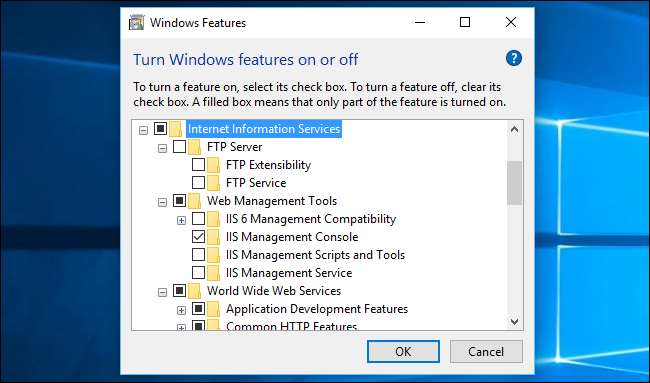
Palvelujen poistaminen käytöstä voi rikkoa asioita
Monet tässä esitetyistä palveluista eivät ole vain Windowsin lisätoimintoja. Ne ovat Windowsin ydinominaisuuksia, jotka vain satunnaisesti toteutetaan palveluna. Poista ne käytöstä ja parhaimmillaan mitään ei tapahdu - pahimmillaan Windows lakkaa toimimasta kunnolla.
Esimerkiksi Windows Audio -palvelu käsittelee ääntä tietokoneellasi. Poista se käytöstä, et voi toistaa ääniä. Windows Installer -palvelu ei ole aina käynnissä taustalla, mutta se voi käynnistyä tarvittaessa. Poista se kokonaan käytöstä, etkä voi asentaa ohjelmia .msi-asennusohjelmien kanssa. Plug and Play -palvelu tunnistaa tietokoneeseen yhdistetyn laitteiston ja määrittää sen - Palvelut-ikkuna varoittaa, että "tämän palvelun pysäyttäminen tai poistaminen käytöstä johtaa järjestelmän epävakauteen". Muut järjestelmäominaisuudet, kuten Windowsin palomuuri, Windows Update ja Windows Defender virustorjuntaohjelmistot, toteutetaan myös palveluina (ja palataksemme takaisin edelliseen osioon, ne ovat hyvä turvallisuuden kannalta).
Jos valitset näiden palveluiden asetukseksi Ei käytössä, Windows estää niitä käynnistymästä. Vaikka kaikki näyttäisi olevan kunnossa, tietokoneesi saattaa menettää osan toiminnoista. Esimerkiksi opas saattaa suositella Windows Time -palvelun poistamista käytöstä. Et näe heti ongelmaa, jos teet tämän, mutta tietokoneesi ei koskaan pysty päivittämään kellosi aikaa automaattisesti Internetistä.

Windows yrittää olla jo älykäs
Tässä on tärkein syy olla häiritsemättä: Windows on jo älykäs tässä asiassa.
Käy Windows 10: n Palvelut-valintaikkunassa ja näet, että monien palveluiden asetukseksi on määritetty Manuaalinen (käynnistys) Näitä palveluja ei käynnistetä, kun käynnistät tietokoneen, joten ne eivät viivästytä käynnistysaikaa. Sen sijaan ne käynnistetään vain tarvittaessa.
Tässä ovat eri käynnistystyypit, joita näet eri palveluille:
- Automaattinen : Windows käynnistää palvelun automaattisesti, kun se käynnistyy.
- Automaattinen (viivästetty) : Windows käynnistää palvelun automaattisesti käynnistymisen jälkeen. Windows käynnistää nämä palvelut kaksi minuuttia viimeisen automaattisen palvelun alkamisen jälkeen.
- Manuaalinen : Windows ei käynnistä palvelua käynnistettäessä. Ohjelma tai Palveluiden määritystyökalua käyttävä henkilö voi kuitenkin käynnistää palvelun manuaalisesti.
- Manuaalinen (Trigger Start) : Windows ei käynnistä palvelua käynnistettäessä. Se käynnistetään automaattisesti, kun Windows sitä tarvitsee. Esimerkiksi tiettyä laitteistoa tukeva palvelu voi käynnistyä vain, kun liität kyseisen laitteiston.
- Liikuntarajoitteinen : Vammaiset palvelut eivät voi alkaa ollenkaan. Järjestelmänvalvojat voivat käyttää tätä palvelujen poistamiseen kokonaan käytöstä, mutta asettamalla tärkeät järjestelmäpalvelut arvoksi Ei käytössä estetään tietokoneesi toiminta.
Selaa luetteloa ja näet tämän toiminnassa. Esimerkiksi Windows Audio -palvelun asetuksena on Automaattinen, jotta tietokoneesi voi toistaa ääntä. Windows Security Center -palvelu käynnistyy automaattisesti, jotta se voi seurata tietoturvaongelmia taustalla ja hälyttää, mutta se on asetettu automaattiseksi (viivästetty), koska se voi odottaa muutaman minuutin tietokoneen käynnistymisen jälkeen. Sensor Monitoring Service -asetukseksi on määritetty Manuaalinen (Trigger Start), koska se on käynnistettävä vain, jos tietokoneessasi on valvottavia antureita. Faksipalvelu on asetettu manuaaliseksi, koska et todennäköisesti tarvitse sitä, joten se ei toimi taustalla. Arkaluontoiset palvelut, joita tavallinen PC-käyttäjä ei tarvitse, kuten etärekisteri, on oletusarvoisesti Pois käytöstä. Verkon järjestelmänvalvojat voivat ottaa tällaiset palvelut käyttöön manuaalisesti, jos he tarvitsevat niitä.
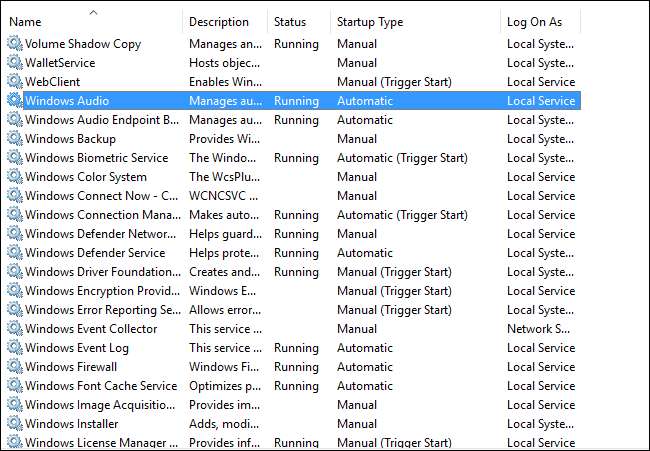
LIITTYVÄT: 10 nopeaa tapaa nopeuttaa hidasta tietokonetta, jossa on Windows 7, 8 tai 10
Windows hoitaa palveluja jo älykkäästi, joten tavalliselle Windows-käyttäjälle tai edes Windows-nipistävälle nörtille ei ole syytä vaivautua palvelujen poistamiseen käytöstä. Vaikka onnistutkin poistamaan käytöstä muutaman tarvitsemasi palvelun tietyllä laitteistolla ja ohjelmistolla, se on ajanhukkaa, etkä huomaa suorituskykyeroa. Keskittyä kamaa, jolla todella on merkitystä .







